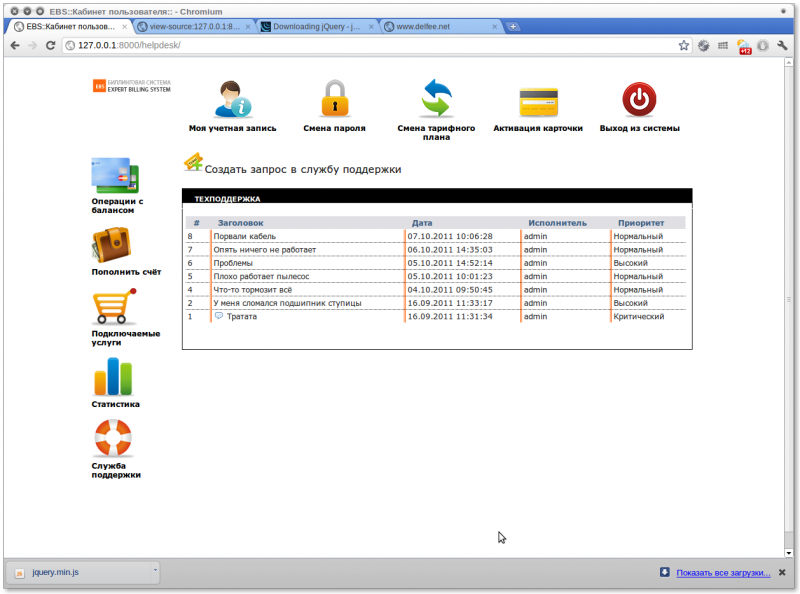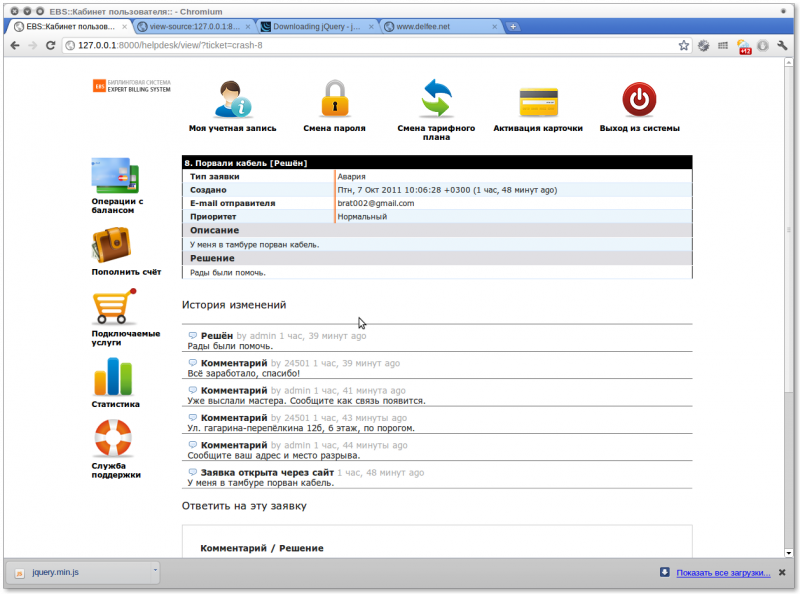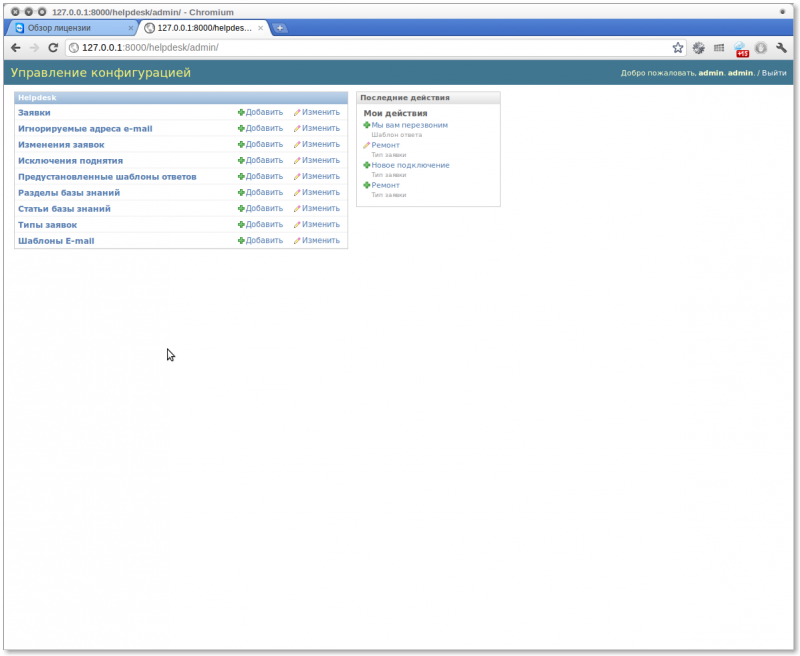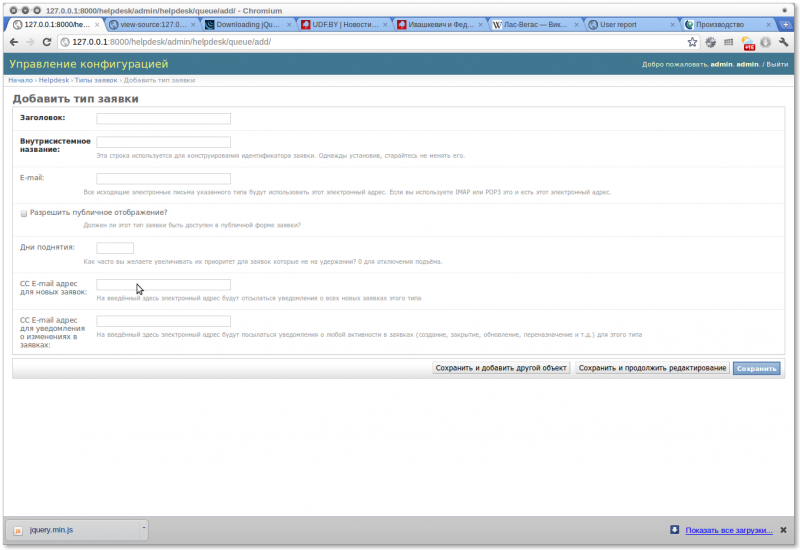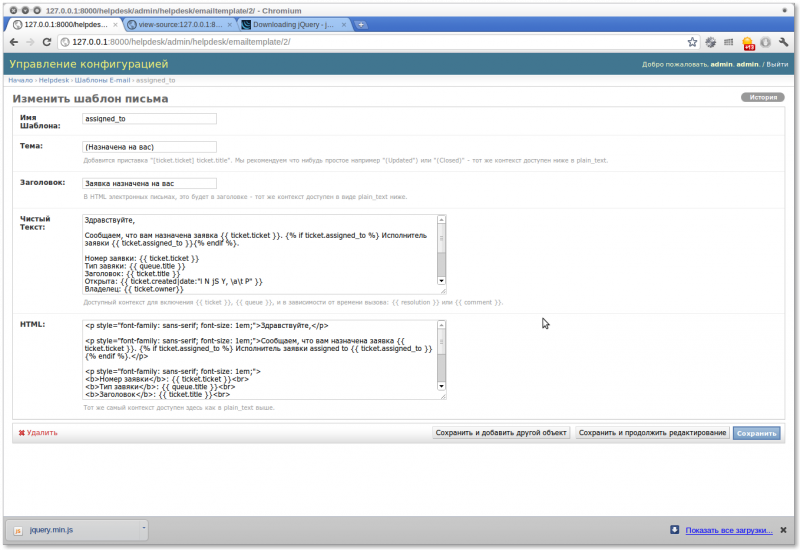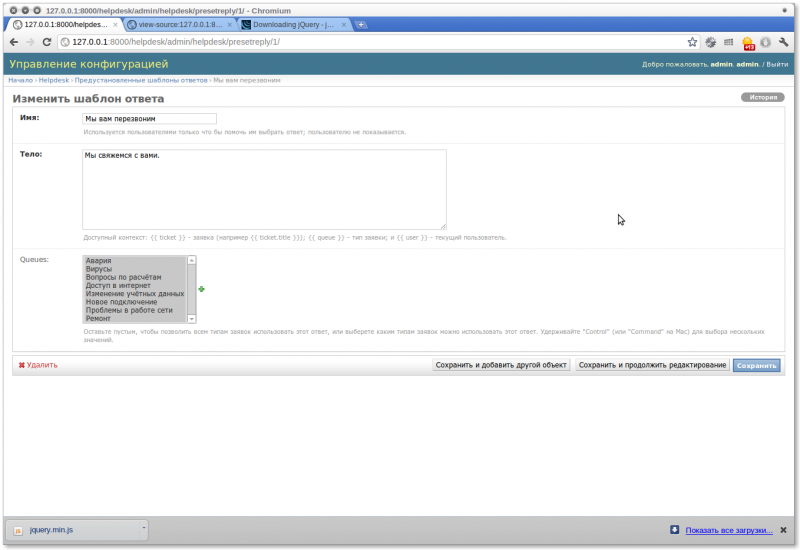HelpDeskSetup — различия между версиями
Admin (обсуждение | вклад) |
Admin (обсуждение | вклад) |
||
| (не показана 1 промежуточная версия этого же участника) | |||
| Строка 1: | Строка 1: | ||
В ExpertBilling 1.4 появился интерфейс службы поддержки. В этой статье вы сможете узнать как его правильно установить и настроить. | В ExpertBilling 1.4 появился интерфейс службы поддержки. В этой статье вы сможете узнать как его правильно установить и настроить. | ||
| + | |||
| + | == Интерфейс администратора == | ||
[[Файл:helpdesk_dashboard.png|center|800px]] | [[Файл:helpdesk_dashboard.png|center|800px]] | ||
| + | |||
| + | == Интерфейс абонента == | ||
| + | [[Файл:helpdesk_userarea.png|center|800px]] | ||
| + | |||
| + | [[Файл:helpdesk_userarea_1.png|center|800px]] | ||
== Установка == | == Установка == | ||
| Строка 6: | Строка 13: | ||
== Настройка == | == Настройка == | ||
| + | === Конфигурирование HelpDesk === | ||
Для настройки HelpDesk используется административная часть веб-кабинета, которая становится доступной после логина на странице входа в веб-кабинет под учётными данными администратора. | Для настройки HelpDesk используется административная часть веб-кабинета, которая становится доступной после логина на странице входа в веб-кабинет под учётными данными администратора. | ||
[[Файл:helpdesk_admin.png|center|800px]] | [[Файл:helpdesk_admin.png|center|800px]] | ||
| + | === Типы заявок === | ||
Первым делом необходимо настроить типы заявок, которые вы будете использовать для их классификации. | Первым делом необходимо настроить типы заявок, которые вы будете использовать для их классификации. | ||
| Строка 23: | Строка 32: | ||
[[Файл:queue_config.png|center|800px]] | [[Файл:queue_config.png|center|800px]] | ||
| + | === Шаблоны писем === | ||
Дополнительно вам понадобится отредактировать шаблоны писем для различных типов событий. Имена шаблонов являются строго предопределёнными. Менять их нельзя. | Дополнительно вам понадобится отредактировать шаблоны писем для различных типов событий. Имена шаблонов являются строго предопределёнными. Менять их нельзя. | ||
[[Файл:helpdesk_email_template.png|center|800px]] | [[Файл:helpdesk_email_template.png|center|800px]] | ||
| + | === Предустановленные шаблоны ответов === | ||
Также вы можете создать предопределённые шаблоны ответов. В шаблонах можно использовать синтаксис шаблонизатора django и переменные заявки(заголовок, тело, на кого назначена и проч.) | Также вы можете создать предопределённые шаблоны ответов. В шаблонах можно использовать синтаксис шаблонизатора django и переменные заявки(заголовок, тело, на кого назначена и проч.) | ||
[[Файл:helpdesk_replytemplate.png|center|800px]] | [[Файл:helpdesk_replytemplate.png|center|800px]] | ||
| + | === База знаний === | ||
Дополнительно вы можете создать разделы и статьи базы знаний для того, чтобы в будущем решать задачи уже проверенными способами. | Дополнительно вы можете создать разделы и статьи базы знаний для того, чтобы в будущем решать задачи уже проверенными способами. | ||
| + | === Настройка отсылки писем === | ||
Дополнительно необходимо настроить отправку писем. Для этого в файле /opt/ebs/web/ebscab/settnigs.py нужно прописать данные для доступа к SMTP серверу. Ниже приведён пример для отправки писем через Gmail. | Дополнительно необходимо настроить отправку писем. Для этого в файле /opt/ebs/web/ebscab/settnigs.py нужно прописать данные для доступа к SMTP серверу. Ниже приведён пример для отправки писем через Gmail. | ||
<pre> | <pre> | ||
Текущая версия на 10:59, 7 октября 2011
В ExpertBilling 1.4 появился интерфейс службы поддержки. В этой статье вы сможете узнать как его правильно установить и настроить.
Содержание
Интерфейс администратора
Интерфейс абонента
Установка
HelpDesk является частю веб-кабинета и устанавливается при его первой установке скриптом ebs_manage.py. Если у вас уже установлен веб-кабинет без HelpDesk - вам следует перезаписать все файлы в веб-кабинете новыми версиями и заново настроить его в файле settings.py. Дополнительно нужно скопировать новый файл с конфигурацией веб-сервера apache, который находится в /opt/ebs/data/ebscab/default в /etc/apache2/sites-available/ и перезапустить веб-сервер командой /etc/init.d/apache2 reload. Делать это нужно только в случае обновления ExpertBilling с предыдущих сборок, в которых не было HelpDesk.
Настройка
Конфигурирование HelpDesk
Для настройки HelpDesk используется административная часть веб-кабинета, которая становится доступной после логина на странице входа в веб-кабинет под учётными данными администратора.
Типы заявок
Первым делом необходимо настроить типы заявок, которые вы будете использовать для их классификации.
Изначально предопределены следующие типа типы:
- новое подключение
- авария
- вирусы
- проблемы в работе сети
- проблемы с доступом в интернет
- изменение учётных данных
Для каждого из типов вы можете указать может ли пользователь при создании заявки сам её выбирать. Это может быть полезно, если вы захотите использовать HelpDesk для распределения заданий по мастерам и внутрифирменным задачам и захотите создать тип заявки Закупка оборудования, которую пользователям видеть совсем не обязательно.
Шаблоны писем
Дополнительно вам понадобится отредактировать шаблоны писем для различных типов событий. Имена шаблонов являются строго предопределёнными. Менять их нельзя.
Предустановленные шаблоны ответов
Также вы можете создать предопределённые шаблоны ответов. В шаблонах можно использовать синтаксис шаблонизатора django и переменные заявки(заголовок, тело, на кого назначена и проч.)
База знаний
Дополнительно вы можете создать разделы и статьи базы знаний для того, чтобы в будущем решать задачи уже проверенными способами.
Настройка отсылки писем
Дополнительно необходимо настроить отправку писем. Для этого в файле /opt/ebs/web/ebscab/settnigs.py нужно прописать данные для доступа к SMTP серверу. Ниже приведён пример для отправки писем через Gmail.
EMAIL_USE_TLS = True EMAIL_HOST = 'smtp.gmail.com' EMAIL_PORT = 587 EMAIL_HOST_USER = 'user@gmail.com' EMAIL_HOST_PASSWORD = 'userpassword'